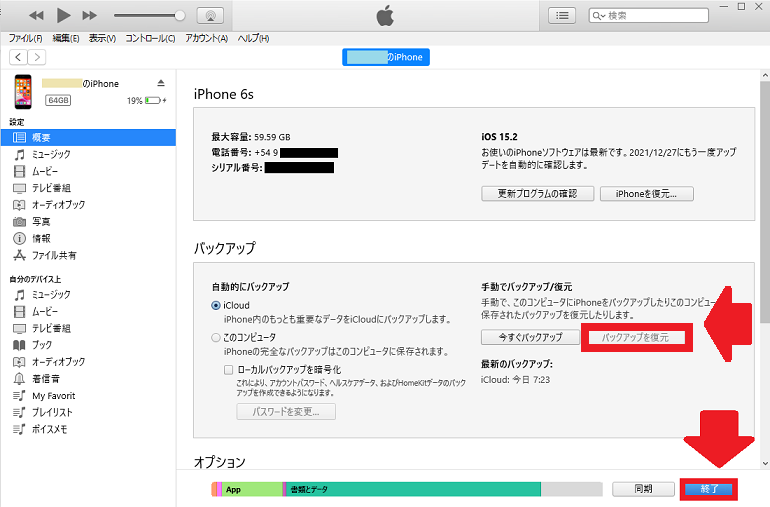iPhoneから削除したSafariの検索履歴は復元できる!完全に消す方法もご紹介
「Safari」は、iPhoneでWeb検索をするのに使用するブラウザアプリですが、Web検索をする度に閲覧履歴や検索履歴が記録されるのを皆さん知っていますよね。
その履歴を削除したら、あとで参照するつもりだった履歴までうっかり消してしまい、後悔したことはないでしょうか。
この記事では、iPhoneの「Safari」アプリで削除した検索履歴を復元する方法を解説します。
Contents[OPEN]
- 1【iPhone】Safariの検索履歴を復元する3つの方法
- 1.1削除していない検索履歴の確認方法
- 1.2復元方法①Safariの設定から確認する
- 1.3復元方法②iCloudのバックアップから復元する方法
- 1.4復元方法③iTunesのバックアップから復元する方法
- 2【iPhone】Safariの検索履歴を復元するときの注意点
- 3【iPhone】検索履歴を復元する優秀なソフトはコレ!
- 4【iPhone】Googleの検索履歴を復元する方法はある?
- 5【iPhone】見られちゃ困る!検索履歴を復元できないようにするには?
- 5.1プライベートブラウズモードを使おう《Safari》
- 5.2シークレットモードを使おう《Google》
- 5.3Webサイトデータを削除する
- 5.4予測ワードも削除しておこう
- 5.5マップやYouTubeなどの履歴削除も忘れずに!
- 6iPhoneの履歴を削除するメリット・デメリット
- 7削除した検索履歴を復元できるようにiCloudバックアップを忘れずに行おう!
【iPhone】Safariの検索履歴を復元する3つの方法
必要がないと思い削除した後、削除すべきではなかったと後悔することってありますよね。
iPhoneの「Safari」アプリに保存されている検索履歴はその1つです。
この記事では削除してしまった「Safari」アプリの検索履歴を復元して元に戻す方法を説明します。
復元方法は3つあるので順番にこれから説明していきますが、その前にまず、「Safari」アプリの検索履歴を確認する方法を紹介しますね。
- 削除していない検索履歴の確認方法
- 復元方法①Safariの設定から確認する
- 復元方法②iCloudのバックアップから復元する方法
- 復元方法③iTunesのバックアップから復元する方法
削除していない検索履歴の確認方法
ホーム画面にある「Safari」アプリをタップして開きましょう。
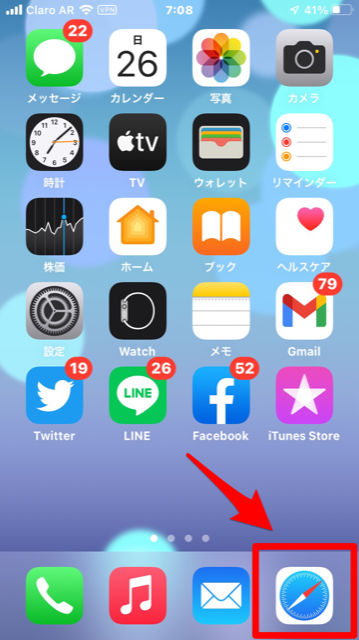
閲覧していたWebページが表示されるので、画面の下メニューの中にある「ブックマーク」アイコンを選択しタップします。
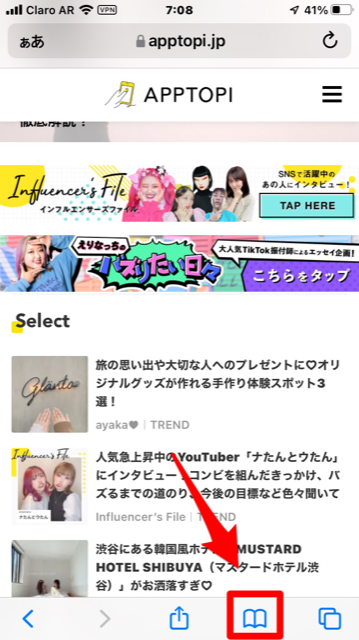
「お気に入り」画面が表示されるので、画面の上に3つ並んでいるアイコンの中から「時計」の記号で表示されているアイコンを選択しタップしましょう。
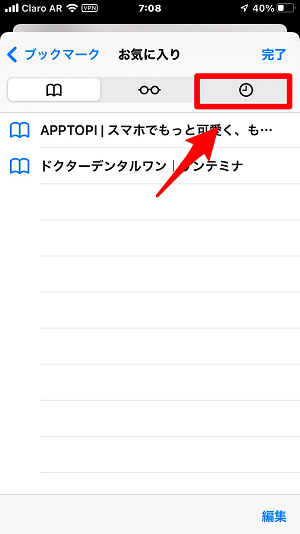
「Safari」アプリの検索履歴が表示されます。
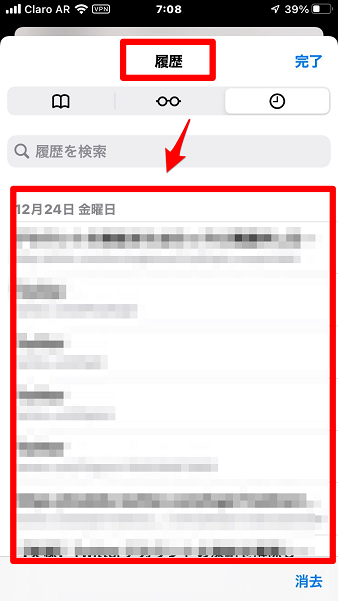
復元方法①Safariの設定から確認する
これから「Safari」アプリで削除した検索履歴を復元して元に戻す3つの方法を説明していきます。
最初に紹介するのは、「設定」アプリから行う方法です。
この方法では、削除した検索履歴を復元するのではなく、削除した履歴を確認する方法になります。
ホーム画面にある「設定」アプリをタップして開きましょう。
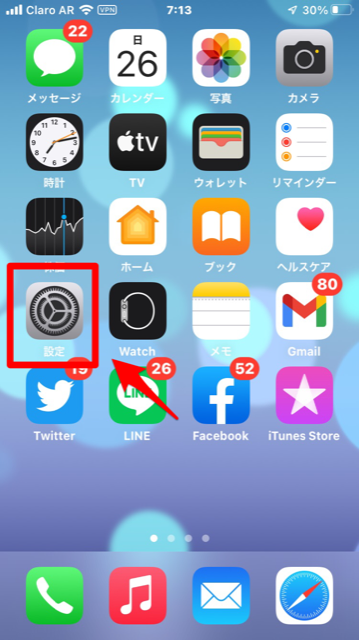
「設定」画面が立ち上がるので、画面を下に向かってスクロールします。
インストールされているアプリが表示されるので、その中にある「Safari」を選択しタップしましょう。
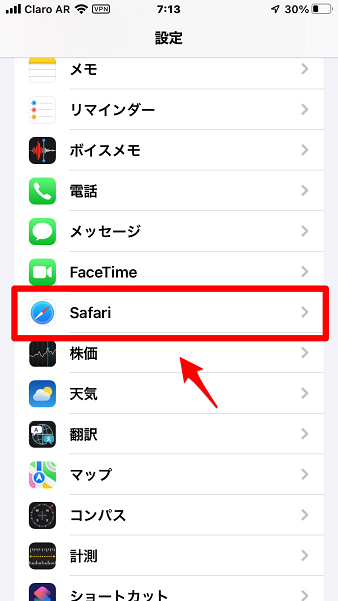
「Safari」の設定画面が立ち上がるので、画面を下に向かってスクロールします。
メニューの一番下に「詳細」があるので選択しタップしましょう。
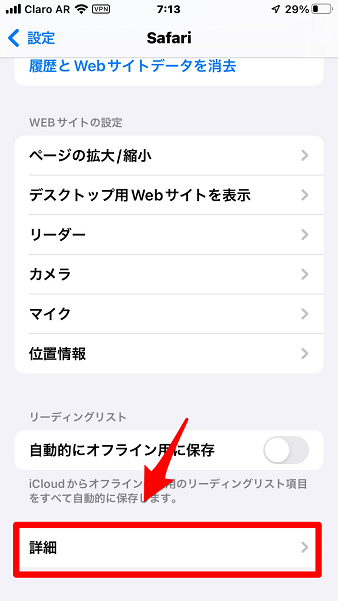
「詳細」画面が立ち上がったら、表示されているメニューの一番上にある「Webサイトデータ」を選択しタップします。
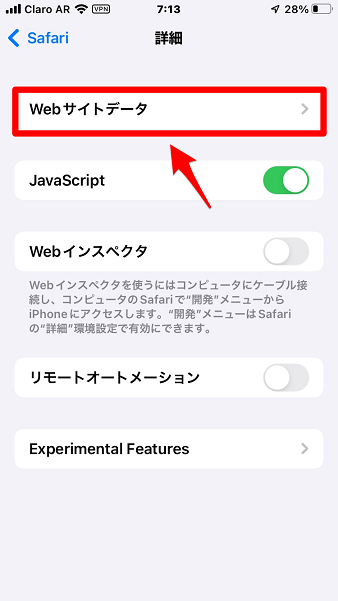
「Webサイトデータ」画面に、「Safari」アプリの検索履歴が表示されています。
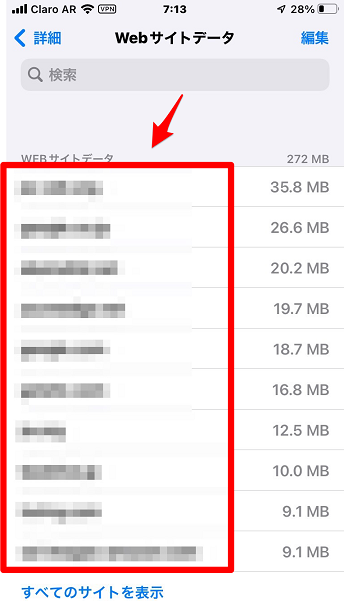
復元方法②iCloudのバックアップから復元する方法
削除した「Safari」アプリの検索履歴を復元して元に戻す2つ目の方法は、iCloudのバックアップから行う方法です。
この方法で復元するには、検索履歴の削除前にiCloudのバックアップを行っていなければならなりません。
操作方法を説明します。
「設定」アプリを開き、表示されているメニューの中にある「一般」を選択しタップしましょう。
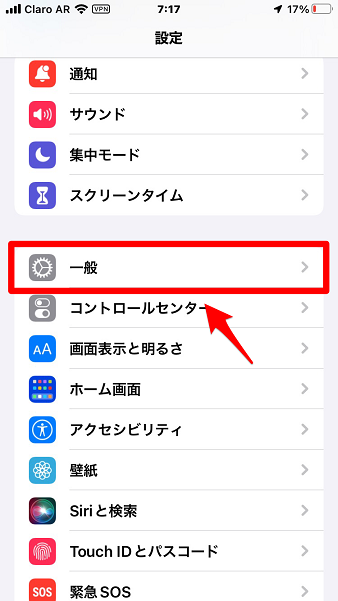
「一般」画面が立ち上がったら、画面を下に向かってスクロールします。
メニューの一番下に「転送またはiPhoneをリセット」があるので選択しタップしましょう。
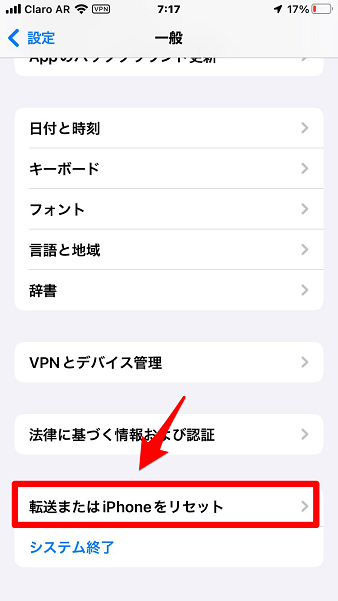
「転送またはiPhoneをリセット」画面の下に表示されている「すべての設定とコンテンツを消去」を選択しタップします。
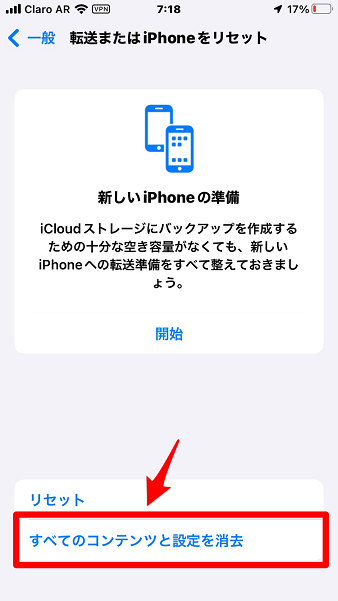
「このiPhoneを消去」画面になるので、「続ける」をタップしましょう。このあとiPhoneの初期化が行われます。
初期化が終了したら、iPhoneの初期設定を行って行きますが、「Appとデータ」の画面まで来たら、表示されているメニューの一番上にある「iCloudバックアップから復元」を選択しタップしましょう。
これで「Safari」アプリの検索履歴が完全に復元されます。
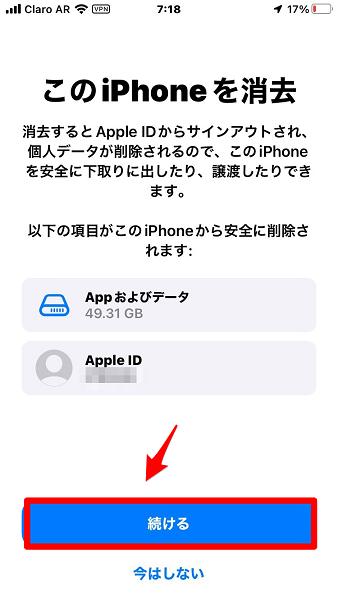
復元方法③iTunesのバックアップから復元する方法
3つ目の方法は、PCのiTunesから行う方法です。操作方法を説明します。
iPhoneとPCをUSBケーブルで接続しましょう。接続したらiTunesを起動させます。
iTunesのトップ画面の左上に「iPhone」のアイコンが表示されているのでクリックします。
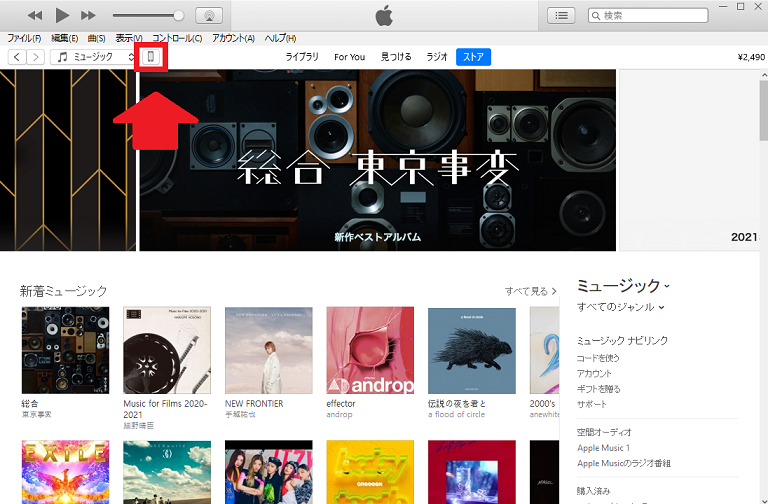
iPhoneの設定画面が立ち上がるので、左メニューの中にある「概要」を選択しクリックしましょう。
画面の右側に表示されるメニューの中に「バックアップ」があり、その中に「バックアップを復元」があるのでクリックしましょう。
これで「Safari」アプリの検索履歴が復元され元に戻ります。
終わったら「終了」をクリックしましょう。